Megoldásérzékeny felhőfolyamat szerkesztése
A megoldásérzékeny felhőfolyamatokat a megoldásokban vagy a saját folyamatokban szerkesztheti.
Fontos
Szerkesztés előtt állítsa le a folyamatot, hogy ne vesszen el a módosítás.
Megoldásérzékeny felhőfolyamat szerkesztése a Megoldások segítségével
Jelentkezzen be Power Automate, majd válassza a bal oldali menü Megoldások elemét .
Válassza ki a szerkeszteni kívánt folyamatot tartalmazó megoldást.
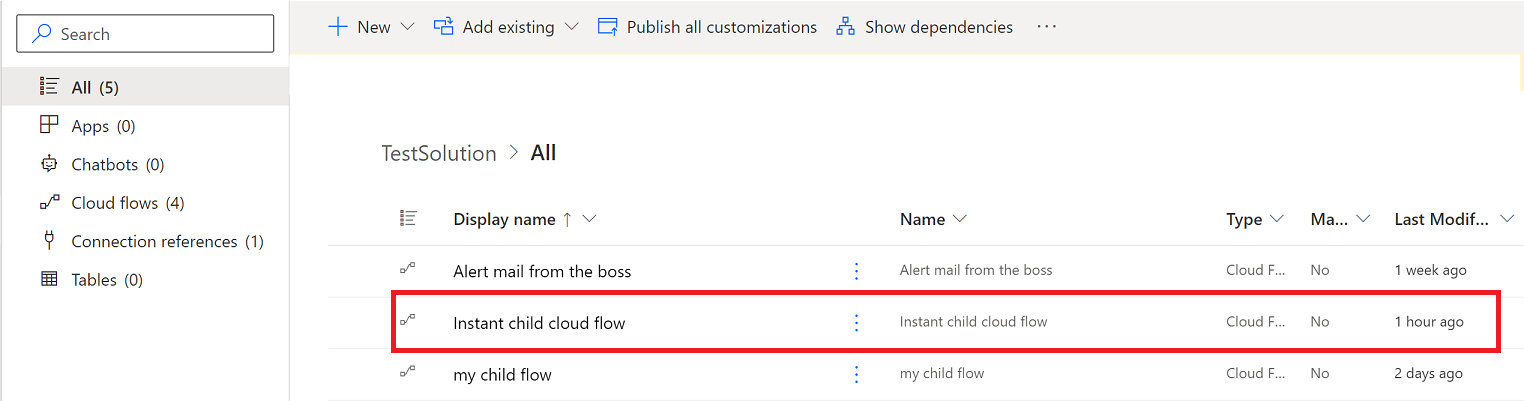
Válassza ki a függőleges három pontot (⋮) a folyamathoz, majd válassza a Kikapcsolás lehetőséget .
Válassza ki a folyamat függőleges három pontját (⋮), majd válassza a Szerkesztés lehetőséget.
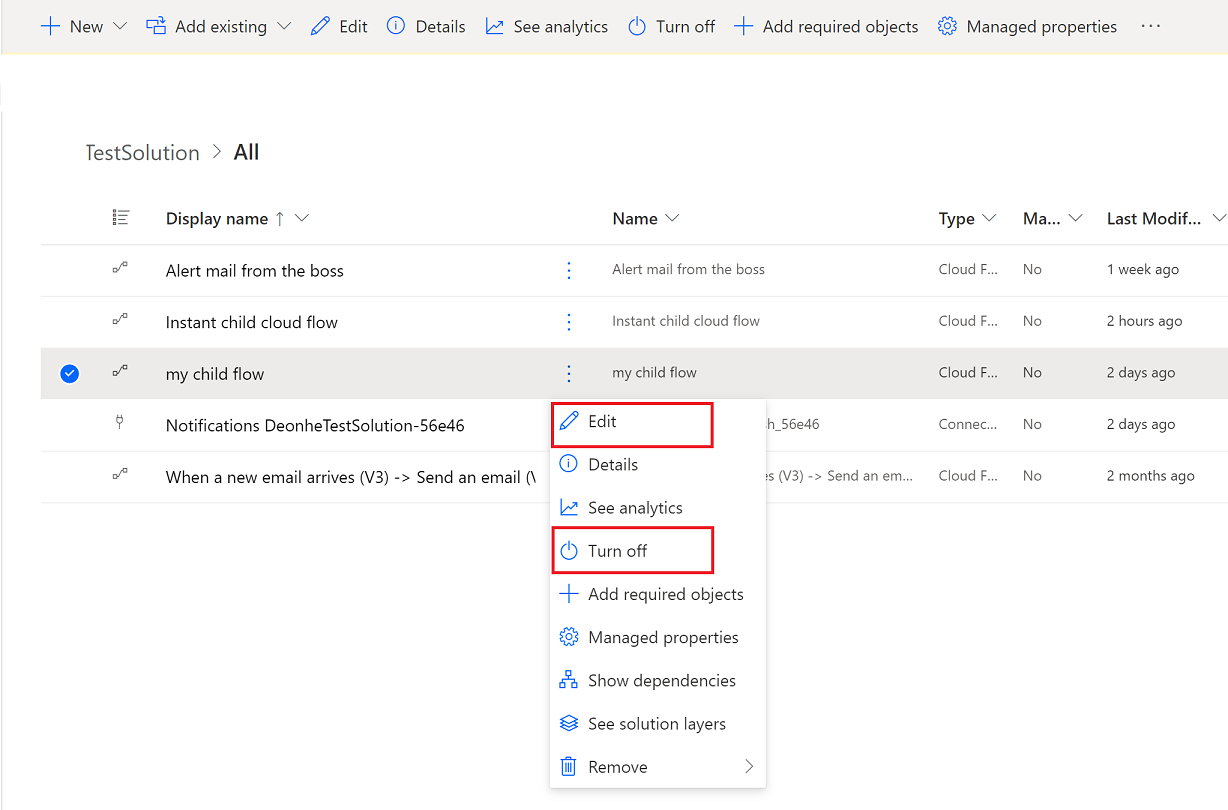
Szerkessze a kívánt elemeket a Power Automate tervezőjében, tesztelje a változtatásokat, majd mentse a folyamatot.
Ha futtatni szeretné a folyamatot, kapcsolja be.
Megoldásérzékeny felhőfolyamat szerkesztése a Saját folyamatok segítségével
A bal oldali menüben Power Automate válassza a Saját folyamatok lehetőséget .
Keresse meg a szerkeszteni kívánt folyamatot. Az Ön tulajdonában lévő felhőfolyamatok a Felhőfolyamatok lapon, a társtulajdonban lévő folyamatok pedig a Velem megosztva lapon lesznek.
Válassza ki a függőleges három pontot (⋮) a folyamathoz, majd válassza a Kikapcsolás lehetőséget .
Válassza ki a folyamat függőleges három pontját (⋮), majd válassza a Szerkesztés lehetőséget.
Szerkessze a kívánt elemeket a Power Automate tervezőjében, tesztelje a változtatásokat, majd mentse a folyamatot.
Ha futtatni szeretné a folyamatot, kapcsolja be.
Figyelmeztetés:
A megoldásérzékeny folyamatok szerkesztésekor lehetőség van nem felügyelt testreszabási rétegek bevezetésére a felügyelt megoldásérzékeny folyamatokba. A nem felügyelt testreszabási rétegek hatással lehetnek arra, hogy a jövőben frissíteni tudja-e ezeket a folyamatokat.
Megoldásérzékeny felhőfolyamat duplikálása a Mentés másként paranccsal
A Mentés másként képesség a megoldás felhőfolyamatának duplikálására használható. Ha egy nem felügyelt megoldás kontextusban van, amikor a Mentés másként történik, a folyamat hozzá lesz adva a megoldáshoz. A megoldásfelhő-folyamatok nem lesznek hozzáadva a megoldáshoz, ha nincs környezet, vagy ha egy felügyelt megoldás rendelkezik környezettel, így ezek a folyamatok a Saját folyamatok listában vagy az Alapértelmezett megoldásban találhatók.
Mentés másként megoldáskörnyezet nélkül
A bal oldali menüben Power Automate válassza a Saját folyamatok lehetőséget .
Nyissa meg a duplikálni kívánt felhőfolyamatot.
A folyamat részleteit tartalmazó oldalon megjelenik egy Megoldások kártya, amely felsorolja azokat az egyéni megoldásokat, amelyekre a folyamat hivatkozik.
Válassza a Mentés másként lehetőséget.
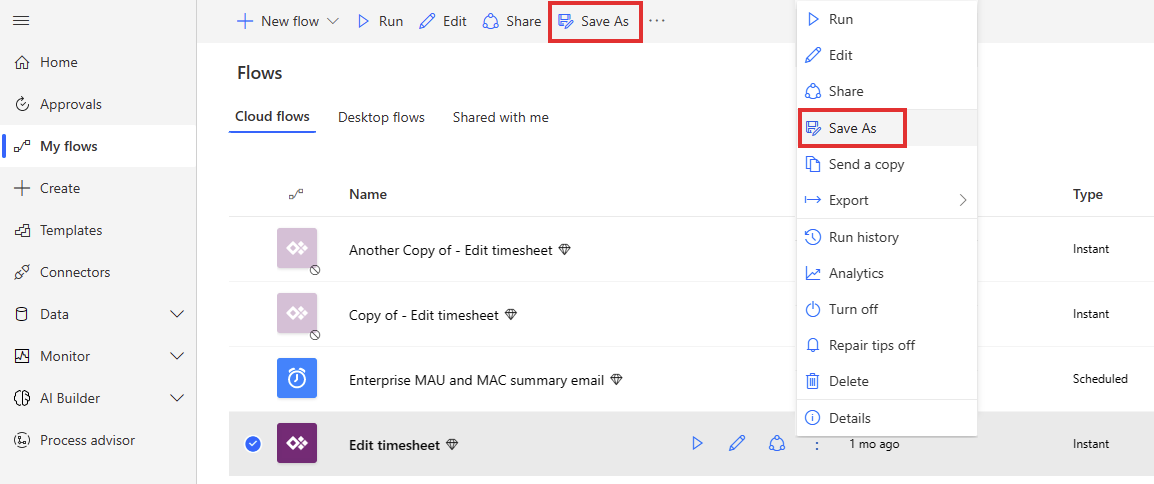
A Másolat készítése erről a folyamatról képernyőn szükség esetén adjon meg egy egyéni folyamatnevet, majd válassza a Mentés lehetőséget.
Az áramlás most már látható lesz a Saját folyamatok részben.
Feljegyzés
Ha a mentés eltart néhány másodpercig, a befejezés előtt visszatérhet a Saját folyamatokhoz . Ha ez történik, frissítse a böngésző képernyőjét a folyamat megtekintéséhez.
Mentés másként nem felügyelt megoldási környezettel
A bal oldali menüben Power Automate válassza a Megoldások lehetőséget .
Nem felügyelt megoldás megnyitása. Ez a megoldás most már megoldási környezetet biztosít.
A megoldáson belül keresse meg és nyissa meg a duplikálni kívánt felhőfolyamatot.
A folyamat részleteit tartalmazó oldalon megjelenik egy Megoldások kártya, amely felsorolja az aktuális megoldást és minden egyéb egyéni megoldást, amelyre a folyamat hivatkozik.
Válassza a Mentés másként lehetőséget.
A Másolat készítése erről a folyamatról képernyőn szükség esetén adjon meg egy egyéni folyamatnevet, majd válassza a Mentés lehetőséget.
Az áramlás most már látható lesz a megoldásban. A folyamat megnyitásakor a megoldás a folyamat részleteit tartalmazó oldal Megoldások kártyáján lesz.